Обладатели MacBook при переходе с Windows на MacOS сталкиваются сразу с несколькими проблемами. И если проблему привыкания к клавиатуре можно относительно безболезненно решить, то с привычными приложениями всё гораздо печальнее.
Хоть MacOS и является успешным и процветающим программным обеспечением, некоторые программы все еще существуют только под Windows. Если вы хотите использовать какое-то коммерческое ПО или поиграть в компьютерные игры, написанные для системы Windows, то есть несколько способов запустить такие программы на вашем Mac-девайсе.
Виртуальные машины
Запустить Windows-приложение на Mac без перезагрузки компьютера можно благодаря использованию программы виртуальной машины. Для максимальной производительности, которую требуют некоторые игры, рекомендуется использовать двойную загрузку Windows с помощью программы Boot Camp.
Виртуальная машина позволяет устанавливать Windows и другие операционные системы на компьютере Mac. В этом случае Windows будет считать, что работа производится на обычном компьютере, в то время как на самом деле он является частью ПО вашего Mac.
Нет необходимости использовать программу Windows в окне виртуальной машины — её можно извлечь для отображения на рабочем столе вашего мaкбука. В это же время программы продолжают работать в фоновом режиме внутри виртуальной машины.
Чтобы установить Windows в виртуальную машину, вам понадобится лицензия. Если у вас уже есть ключ продукта, то вы можете бесплатно загрузить установочный носитель Windows и запустить его в программе виртуальной машины.
Одни из самых популярных машин для Mac — это Parallels и VMware Fusion. Обе программы платные, поэтому для их установки придется купить как лицензию Windows, так и копию выбранной вами виртуальной машины. Также вы можете использовать бесплатную программу VirtualBox for Mac, но в ее случае поддержка 3D-графики и интеграция с операционной системой Mac проходят не так уж и хорошо. Как Parallels, так и VMW предлагают бесплатную пробную версию, так что можете попробовать любую из этих программ и решить, какая из них подходит вам лучше.
Для любителей дешёвых решений: по отзывам, у Parallels интеграция с macOS выше всяких похвал, а скорость настолько высока, что VirtualBox остается далеко за бортом. В долгосрочной перспективе эта программа полностью себя окупает.
У виртуальных машин есть один существенный недостаток: производительность 3D-графики оставляет желать лучшего, поэтому это не лучший вариант для запуска Windows-игр на Mac. Нет, игры, конечно, будут запускаться — особенно более старые версии — но не стоит ждать чего-то сверхъестественного: многие, особенно новые игры, просто не будут работать.
Boot Camp
Boot Camp от компании Apple позволяет устанавливать Windows вместе с MacOS на вашем Mac. Одновременно может работать только одна операционная система, поэтому для переключения между macOS и Windows вам придется перезапустить Mac. Если вы когда-либо использовали двойную загрузку Linux и Windows, то это работает также.
Установка Windows в качестве действительной операционной системы на вашем Mac будет отличной идеей в том случае, если вы хотите запускать Windows-игры или использовать приложения, требующие высокой производительности.
Недостатком данного варианта является тот факт, что вы не можете одновременно использовать macOS- и Windows-приложения. Если вы хотите сыграть на своем Mac в последнюю версию любимой игры, выпущенной на Windows, то Boot Camp подойдет идеально. Но если же вы хотите одновременно запустить как Mac-приложение, так и Windows-приложение, то тогда лучше использовать виртуальную машину.
Как и в случае с виртуальной машиной, для установки Windows на ваш Mac потребуется лицензия.
Wine
Wine — это слой совместимости, позволяющий приложениям Windows функционировать в других операционных системах. По сути, Wine — это попытка переписать Windows-код приложений, чтобы те могли работать в других операционных системах. Это означает, что Wine далеко не идеален. Он работает не для любого приложения Windows, а в функционирующих программах будет встречаться множество ошибок. Wine AppDB может дать вам некоторое представление о поддерживаемых приложениях.
Так или иначе, Wine — это один из способов, при помощи которого можно попробовать запустить Windows-приложение на Mac. Для его эксплуатации вам не потребуется лицензия Windows, поскольку приложение не требует ее фактического использования. При этом оно совершенно бесплатное. Просто загрузите Wine или WineBottler для macOS и проверьте, хорошо ли работает эта программа с вашим приложением.
CrossOver Mac
CodeWeavers CrossOver Mac — это платное приложение, запускающее Windows-программы на Mac. Для этого оно использует Wine с открытым исходным кодом, но при этом CrossOver обеспечивает приятный графический интерфейс и специализируется на официальной поддержке популярных программ. Если официально поддерживаемая программа по какой-то причине не работает, то вы можете связаться с офисом CodeWeavers и сообщить им, после чего они сделают все возможное, чтобы заставить эту программу работать. CodeWeavers вносят всевозможные улучшения в проект Wine, поэтому, покупая эту программу, вы помогаете дальнейшему развитию проекта.
CrossOver предлагает бесплатную пробную версию, которую можно попробовать перед покупкой платного варианта. Также можно просмотреть список программ, хорошо работающих с этой программой.
Многие люди будут счастливы, если им не придется иметь дело с виртуальными машинами и покупкой лицензии Windows. При этом стоит все же учитывать, что использование виртуальной машины позволит использовать почти любую программу Windows и избежать многих ошибок, которые могут появиться во время эксплуатации CrossOver. И хоть CrossOver теоретически позволяет с лучшей производительностью, нежели виртуальная машина, запускать компьютерные Windows-игры на Mac, но в случае с CrossOver вы рискуете столкнуться с ошибками и неподдерживаемыми программами. Поэтому, пожалуй, Boot Camp все же будет наилучшим решением в данном случае.
Удаленный рабочий стол
Если у вас уже есть система Windows, то нет необходимости полностью устанавливать Windows ПО на ваш Mac. Для доступа к компьютеру Windows вы можете просто использовать программное обеспечение для удаленного рабочего стола. Пользователь домашнего ПК, у которого также есть ПК с ОС Windows, может настроить его для удаленного доступа и подключиться к нему, когда будет необходимо приложение Windows. Стоит учитывать, что данный вариант слабо подходит для графически тяжелых приложений, таких как, например, компьютерные игры.
Если вы пользуетесь Chrome, то вы даже можете использовать приложение Chrome Remote Desktop для подключения к компьютеру под управлением Windows с вашего Mac.
Все эти варианты однозначно требуют больших затрат по времени и силам, нежели простая установка программы Windows на Windows PC. Если у вас ОС Mac, то лучше будет максимально использовать Mac ПО там, где это возможно, так как программы Windows вряд ли будут столь хорошо интегрированы.


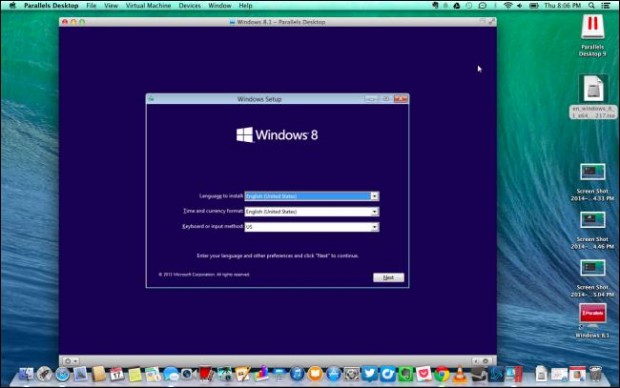
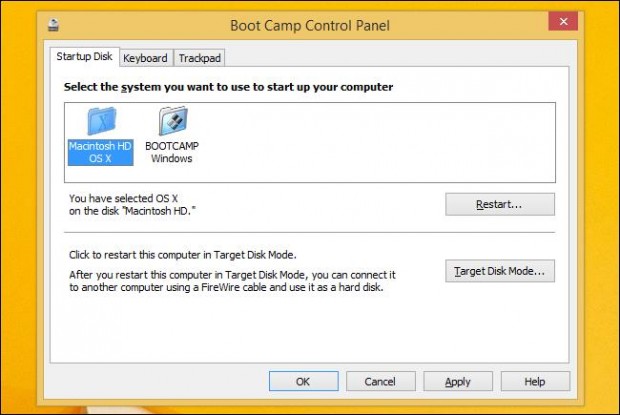
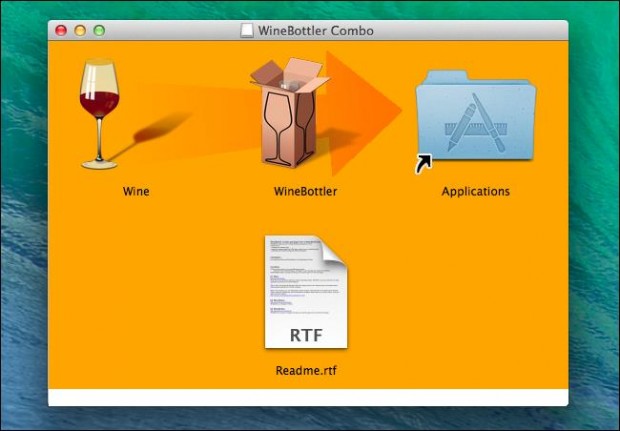
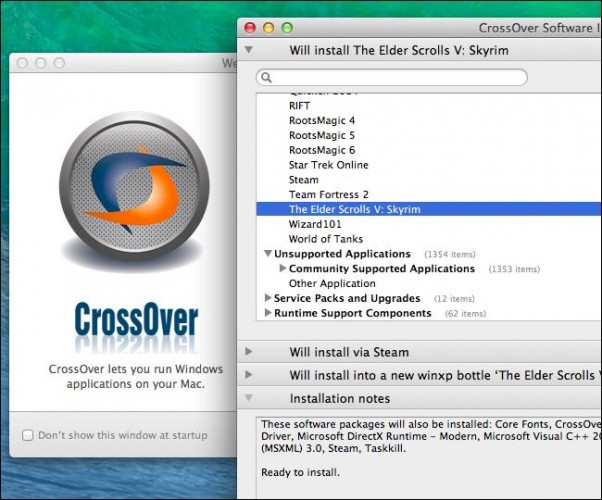






















Комментарии
Зачем? Вот чего вам на Маке не хватает?
Ужос! Прям а ля франкенштейнен... )) Извлечь!!!